Większość z nas miała do czynienia z nadmiarem niechcianych, wstępnie zainstalowanych aplikacji na naszych telefonach, ale na szczęście istnieje sposób, aby pozbyć się większości z nich. Niezależnie od tego, czy jest to zduplikowana aplikacja Samsung, czy oprogramowanie typu „bloatware” operatora, możesz usunąć większość szkodliwych aplikacji, wyłączając je lub odinstalowując. Oto jak zacząć.
Jak usunąć niechciane aplikacje z szuflady aplikacji
- Na ekranie głównym przesuń palcem w górę aby wejść do szuflady aplikacji.
-
Zlokalizuj wstępnie zainstalowaną aplikację typu bloatware, której chcesz się pozbyć i naciśnij w dół na nim, aby wyświetlić menu szybkiej akcji.
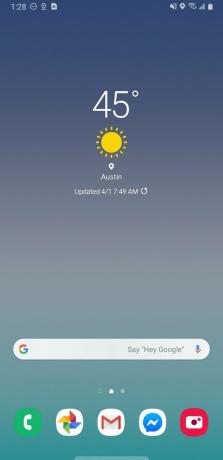
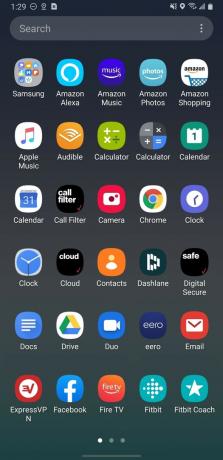 Źródło: Jeramy Johnson / Android Central
Źródło: Jeramy Johnson / Android Central - Kran na Odinstaluj.
-
Przeczytaj zastrzeżenie i stuknij OK.
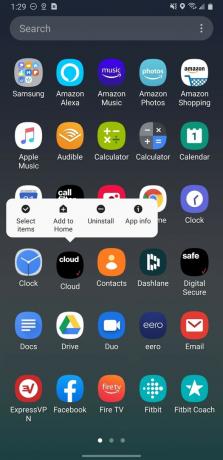
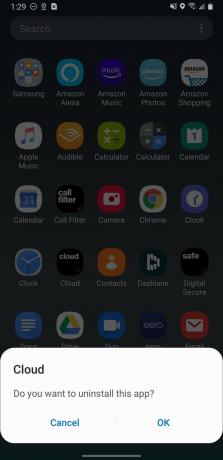 Źródło: Jeramy Johnson / Android Central
Źródło: Jeramy Johnson / Android Central
Prawie każdy telefon z Androidem zawiera fabrycznie zainstalowane aplikacje lub oprogramowanie typu bloatware od producenta OEM i operatora, a Samsung z pewnością nie jest inny. Na szczęście możesz od razu odinstalować wiele z tych aplikacji!
Jak wyłączyć wstępnie zainstalowane aplikacje z ustawień
- W szufladzie aplikacji stuknij ikonę Ustawienia aplikacja.
-
Przewiń w dół i dotknij Aplikacje.
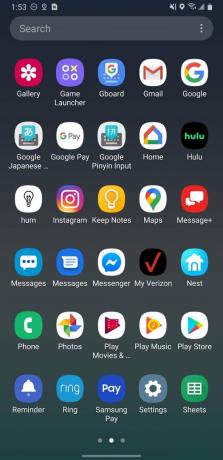
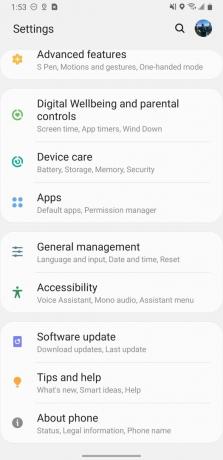 Źródło: Jeramy Johnson / Android Central
Źródło: Jeramy Johnson / Android Central - Znajdź wstępnie zainstalowaną aplikację, którą chcesz wyłączyć, i kran na nim (tutaj wyłączę Facebooka).
- U dołu ekranu dotknij Wyłączyć.
-
Przeczytaj zastrzeżenie i dotknij Wyłącz aplikację.


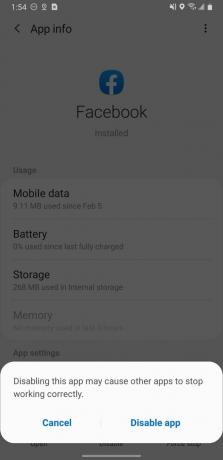 Źródło: Jeramy Johnson / Android Central
Źródło: Jeramy Johnson / Android Central
Pamiętaj, że wyłączenie niechcianej aplikacji zapobiegnie pojawianiu się jej w szufladzie aplikacji i uniemożliwi jej aktualizację za pośrednictwem usług Google Play i pobieranie zasobów z telefonu. Pamiętaj, że wyłączenie niektórych aplikacji może mieć niekorzystny wpływ na inne aplikacje lub funkcje systemowe, więc przeczytaj wszelkie wyskakujące zastrzeżenia, zanim potwierdzisz, że chcesz wyłączyć aplikację.
Jak wyłączyć aplikacje Samsung z szuflady aplikacji
- Odnaleźć aplikację Samsung, którą chcesz wyłączyć w szufladzie aplikacji.
- naciśnij w dół w aplikacji, aby wyświetlić menu szybkiej akcji.
- Stuknij w Wyłączyć.
-
Przeczytaj zastrzeżenie i dotknij Wyłączyć.
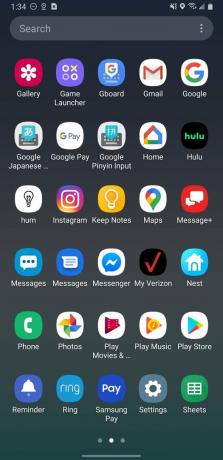
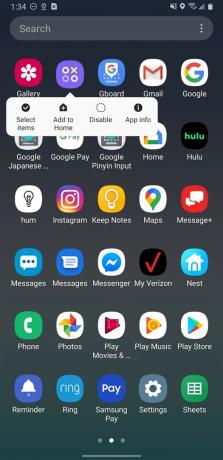
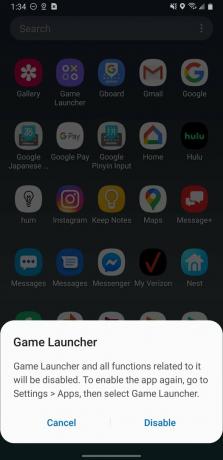 Źródło: Jeramy Johnson / Android Central
Źródło: Jeramy Johnson / Android Central
Pamiętaj, że nie wszystkie aplikacje Samsung można odinstalować lub wyłączyć. Aplikacje, które są integralną częścią środowiska OneUI, takie jak Wiadomości, Samsung Pay lub Przypomnienie, można przenosić lub ukrywać tylko w podfolderach. Mimo wszystko to lepsze niż nic, jeśli nie chcesz ich używać.
Nasze najlepsze typy sprzętu
Jeśli szukasz nowego telefonu z Androidem, nie możesz zrobić nic lepszego niż linia Samsunga Galaxy S20. Jestem stronniczy w stosunku do standardowego S20, ponieważ ma większość tego, co sprawia, że większe opcje są wyjątkowe, a jednocześnie można je trzymać jedną ręką.
